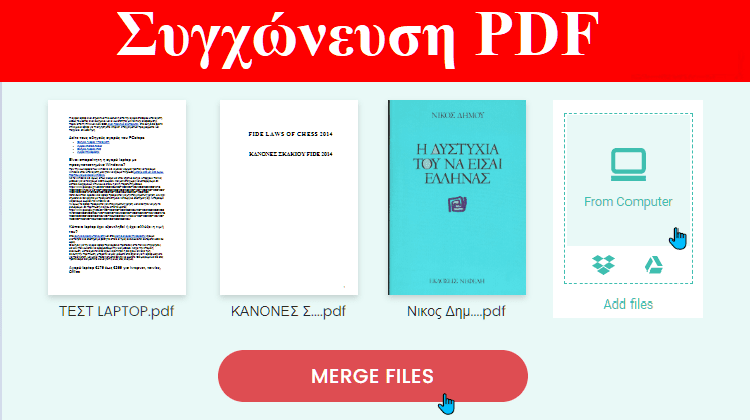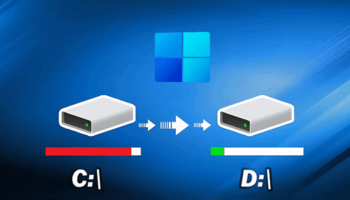Η δημιουργία ενός αρχείου PDF είναι πλέον απλούστερη παρά ποτέ. Το Microsoft Office, το Libre Office, ακόμα και τα ίδια τα Windows ενσωματώνουν απλούς τρόπους για μετατροπή κάθε είδους εγγράφων σε PDF. Τι γίνεται όμως αν θέλουμε να κάνουμε ενοποίηση αρχείων PDF, και να συνδυάσουμε δύο ή περισσότερα αρχεία σε ένα? Δείτε τα καλύτερα δωρεάν online εργαλεία για να κάνουμε εύκολα τη συγχώνευση PDF αρχείων, χωρίς εγκατάσταση λογισμικού.
Προτάσεις συνεργασίας
Τα νέα άρθρα του PCsteps
Γίνε VIP μέλος στο PCSteps
Ενοποίηση αρχείων PDF
Η συγχώνευση PDF αρχείων είναι απαραίτητη εάν θέλουμε να έχουμε όλες τις κρίσιμες πληροφορίες σε ένα μόνο αρχείο, αντί να τα αναζητούμε από εδώ και από εκεί. Με αυτόν τον τρόπο, εξοικονομούμε χρόνο, γλυτώνουμε την ταλαιπωρία των πολλών συνημμένων, και όχι μόνο.
Η διαδικασία για τη συγχώνευση PDF αρχείων είναι απλή, και σε αυτό θα μας βοηθήσουν τα δωρεάν online εργαλεία που ακολουθούν. Κάνουν εξαιρετική ενοποίηση αρχείων PDF, και μπορούν να μας λύσουν τα χέρια.
Soda PDF
To Soda PDF είναι ένα online εργαλείο που μπορεί να κάνει σχεδόν τα πάντα με τα PDF αρχεία. Από μία απλή μετατροπή Word σε PDF έως και πλήρη επεξεργασία PDF που είδαμε και σε πρόσφατους οδηγούς.
Η δωρεάν online έκδοση μας επιτρέπει να κάνουμε εξαιρετική συγχώνευση PDF αρχείων. Ακόμη και να επεξεργαστούμε το τελικό αρχείο που μας δημιούργησε.
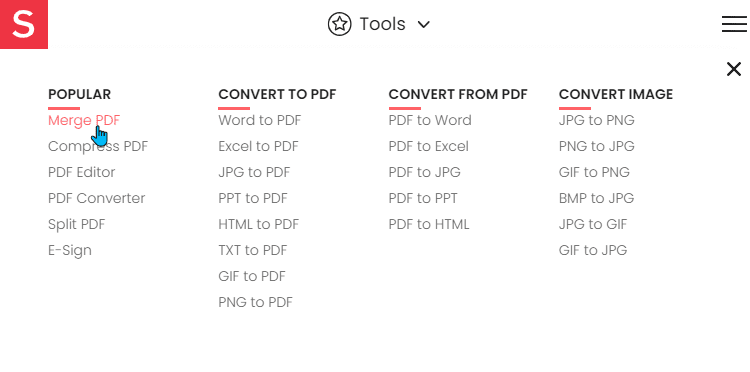
Βήμα 1
Τα πράγματα είναι πολύ απλά με την ενοποίηση αρχείων PDF στο online εργαλείο. Αρκεί να πατήσουμε στην σχετική ενότητα “Merge” που παρατηρούμε παρακάτω για να μας ανοίξει το εργαλείο και να ξεκινήσουμε την πολύ απλή διαδικασία με τη συρραφή PDF.
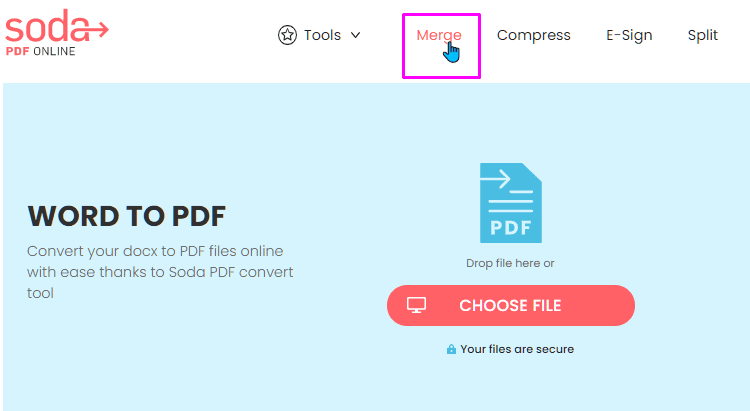
Βήμα 2
Πατάμε στο “Choose File” και επιλέγουμε το PDF αρχείο που θέλουμε από τον σκληρό δίσκο μας ή το Google Drive και Dropbox.
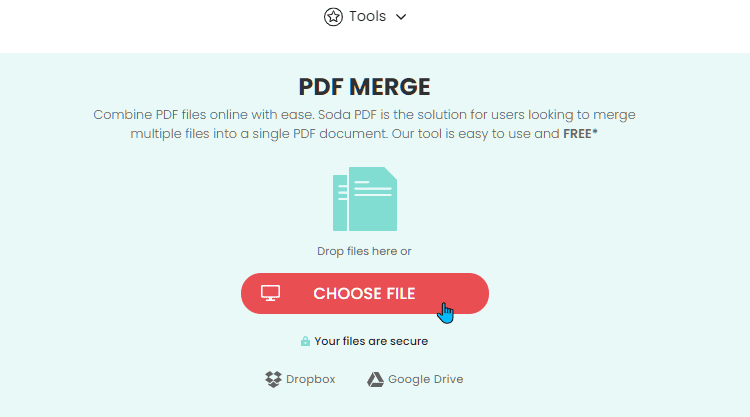
Περιμένουμε λίγο να μας το ανεβάσει το Soda PDF.
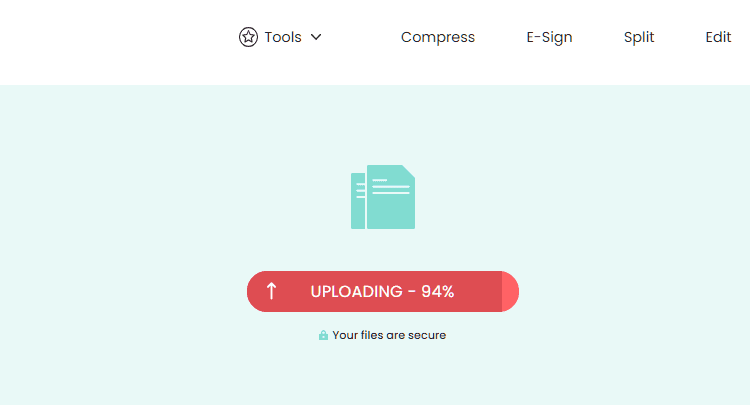
Βήμα 3
Μόλις ολοκληρωθεί το uploading, θα δούμε το αρχείο μας μαζί με τον τίτλο του. Δεν έχουμε παρά να ανεβάσουμε το επόμενο αρχείο PDF με τον ίδιο τρόπο, πατώντας στο σχετικό εικονίδιο του εργαλείου.
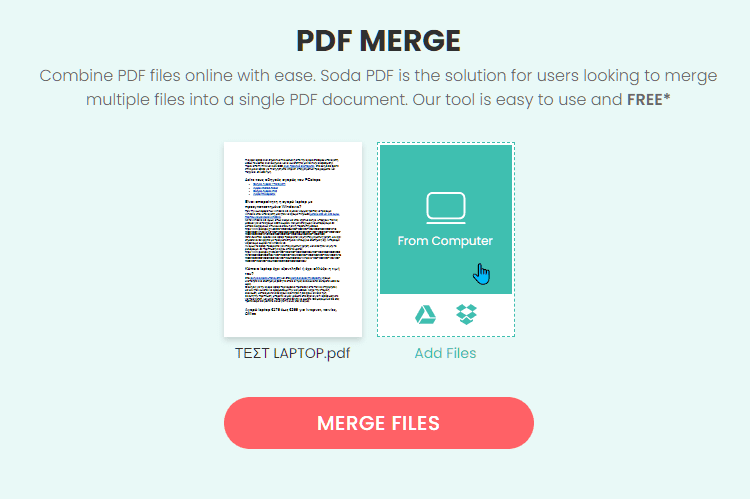
Το Soda PDF μας επιτρέπει να κάνουμε δωρεάν συγχώνευση PDF έως και 10 αρχεία ημερησίως. Να τονίσουμε πως μετράνε την ημέρα ημερολογιακά, και όχι ως 24ωρο.
Συγκεκριμένα, μας επέτρεψε να κάνουμε μια μεγάλη ενοποίηση PDF στις 22:10, και όταν το επιχειρήσαμε ξανά στις 23:55, μας ενημέρωσε ότι έχουμε φτάσει στο όριο. Όμως, στις 00:10 μας επέτρεψε να κάνουμε πάλι άλλη μια παρόμοια συγχώνευση PDF με 10 αρχεία.
Το όνομα αρχείου του τελικού αρχείου PDF θα έχει αρχικά αυτή την ονομασία: “SodaPDF-merged-Merging Result”, αλλά μπορούμε στη συνέχεια να το αλλάξουμε.
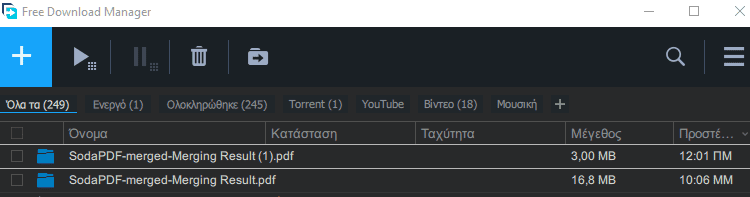
Μάλιστα, σε αυτές τις δοκιμές για τις ανάγκες του οδηγού, μας επέτρεψε να ενοποιήσουμε δωρεάν ακόμη και βιβλία PDF 200+ σελίδων.
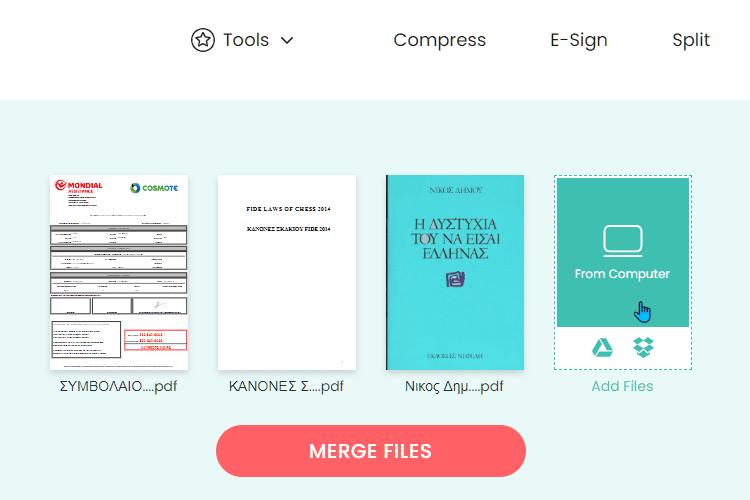
Σε αυτό το στάδιο του uploading, μπορούμε ακόμη και να αλλάξουμε τη σειρά των αρχείων, σύροντας τα κατά το δοκούν με το ποντίκι μας.
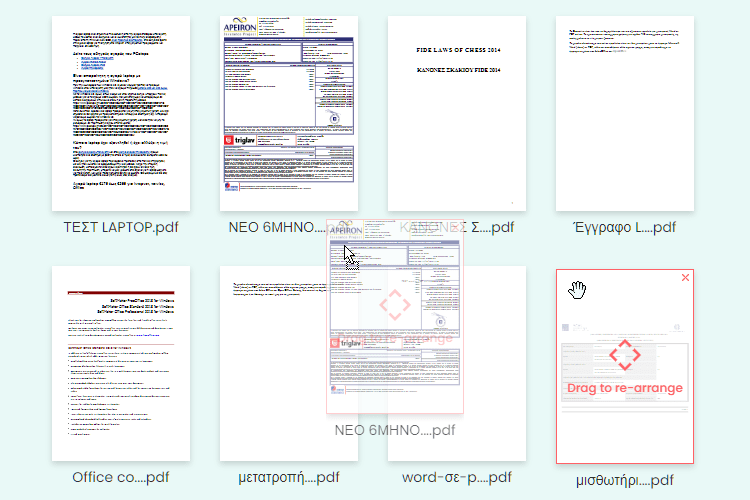
Βήμα 4
Μόλις ολοκληρώσουμε το ανέβασμα των αρχείων που θέλουμε να ενοποιήσουμε, πατάμε στο “Merge Files”.
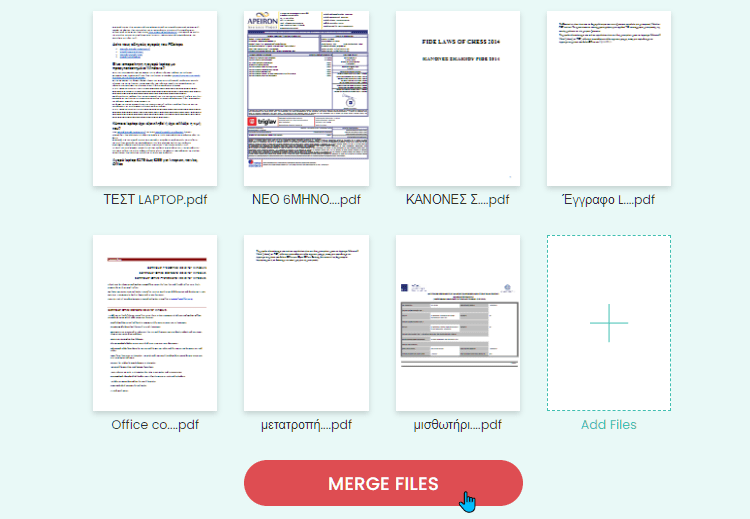
Αμέσως μετά, η δωρεάν online έκδοση μας επιτρέπει να επεξεργαστούμε τα PDF που ενοποιήσαμε, εφόσον θέλουμε κάτι τέτοιο, μέσω του πολύ ισχυρού editor που διαθέτει. Αν δεν θέλουμε επεξεργασία, απλά πατάμε στο ‘Download File” και αυτό ήταν όλο.
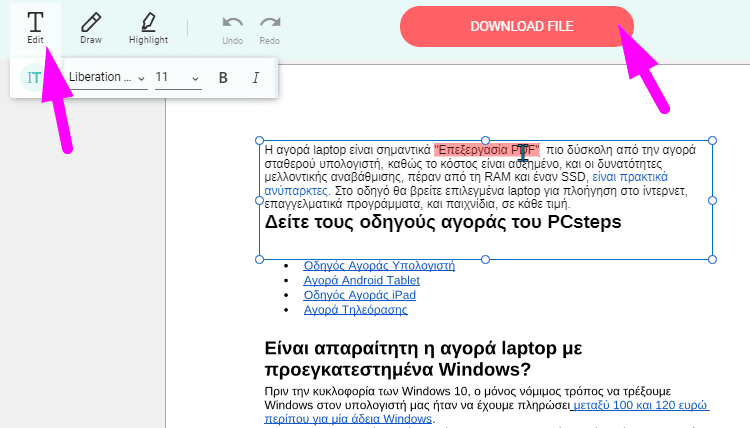
Πριν ξεκινήσει η λήψη, υπάρχει μια μικρή παύση πέντε δευτερολέπτων και θα δούμε μια ειδοποίηση για διαφήμιση. Σε κάθε περίπτωση, είναι μικρό το κακό.
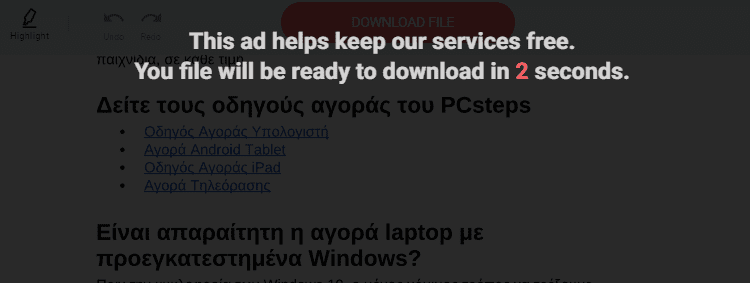
Online PDF-Converter
Πρόκειται για ένα δωρεάν εργαλείο που μας επιτρέπει να κάνουμε συγχώνευση PDF έως και 20 αρχεία κάθε φορά. Μάλιστα, με ταχύτατο και αυτόματο τρόπο.
To Online PDF-Converter μας επιτρέπει ενοποίηση PDF με μέγιστο μέγεθος αρχείου έως τα 100MB. Επίσης, όλα τα αρχεία μαζί δεν πρέπει να υπερβαίνουν τα 150MB.
Βήμα 1
Ξεκινώντας, πατάμε στο “Select files”.
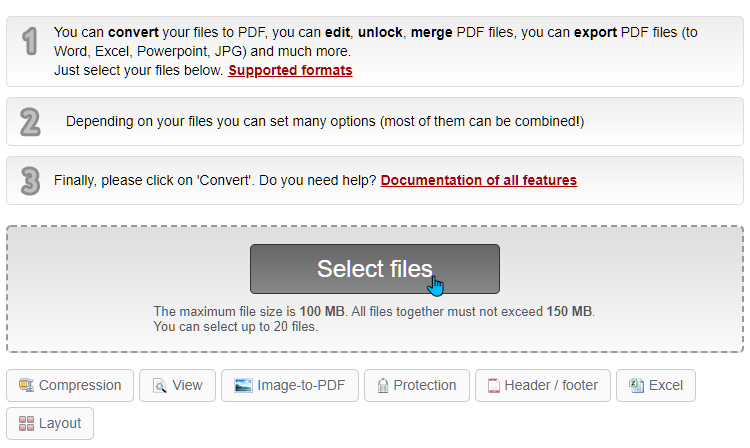
Βήμα 2
Πατώντας στο σχετικό εικονίδιο του “Browse”, μπορούμε να ανεβάσουμε έως και 20 αρχεία PDF, όπως αναφέραμε προηγουμένως. Έχουμε τη δυνατότητα να επιλέξουμε πολλά αρχεία ταυτόχρονα πατώντας το πλήκτρο Ctrl.
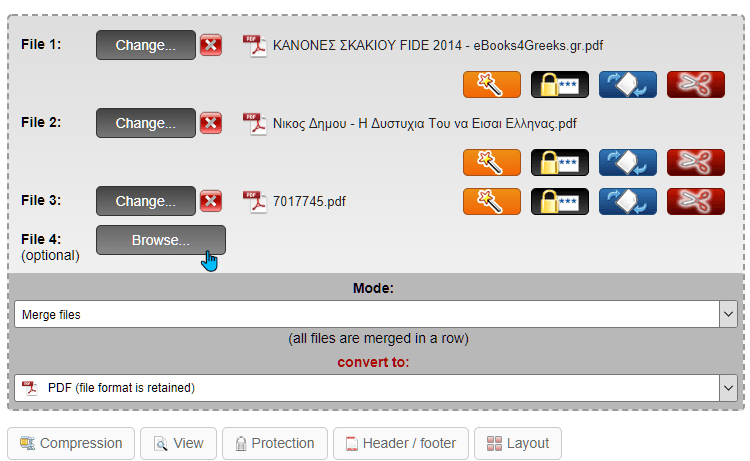
Σε αυτό το βήμα, το Online2PDF διαθέτει και μερικές ακόμη χρήσιμες δυνατότητες.
Για παράδειγμα, σε περίπτωση που χρειαζόμαστε μόνο κάποιες συγκεκριμένες σελίδες από το PDF, ή θέλουμε να αλλάξουμε τη σειρά των σελίδων, ή να τα προστατέψουμε με κάποιο κωδικό, τότε μπορούμε να το κάνουμε πατώντας στα σχετικά εικονίδια, όπως παρατηρούμε παρακάτω.
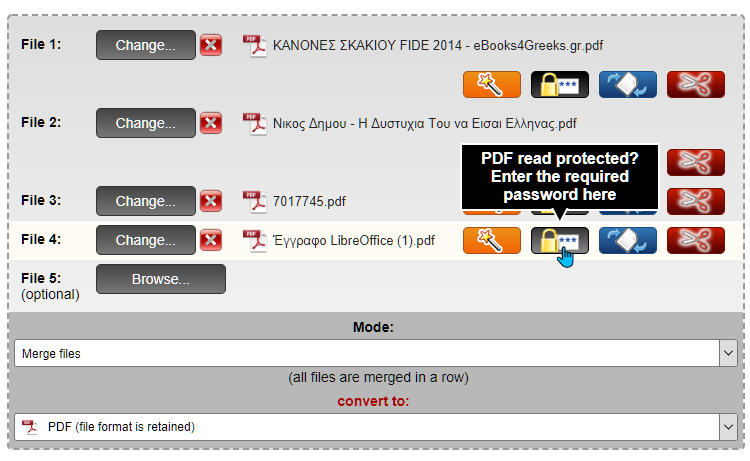
Βήμα 3
Από εκεί και μετά, δεν έχουμε παρά να πατήσουμε στο “Convert” για να ξεκινήσει η συγχώνευση PDF.
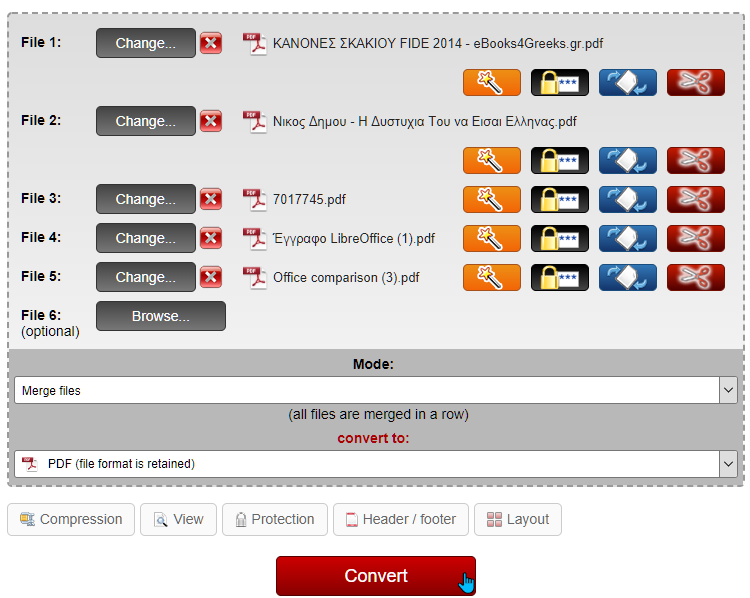
Στη συνέχεια, ανάλογα με το πόσα αρχεία επιλέξαμε, περιμένουμε λίγο, και κατόπιν το Online2PDF θα ξεκινήσει τη λήψη τους αυτόματα, χωρίς καμία δική μας ενέργεια.
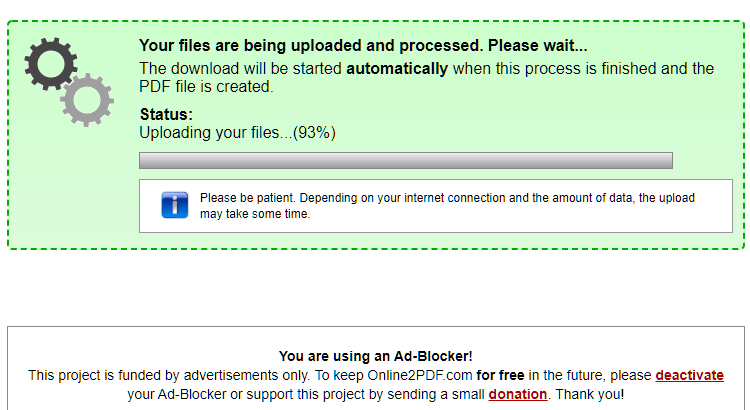
Αν για κάποιο λόγο δεν δούμε την αυτόματη λήψη του συγχωνευμένου αρχείου PDF, απλά πατάμε στο “Manual download” πριν παρέλθουν 60 δευτερόλεπτα, για να κατέβει το αρχείο.
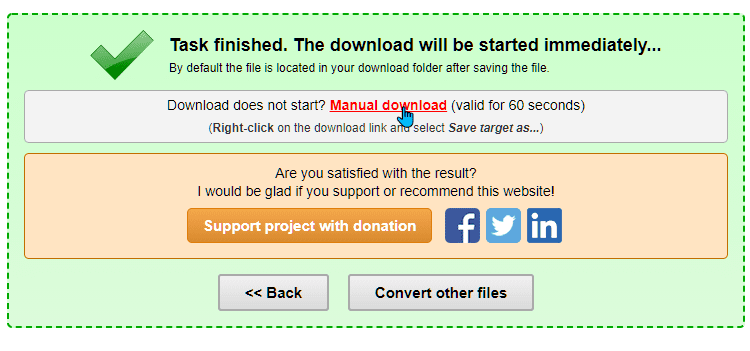
Το όνομα αρχείου του τελικού αρχείου PDF θα έχει αρχικά την ονομασία του πρώτου PDF αρχείου που είχαμε ανεβάσει, αλλά μπορούμε στη συνέχεια να το αλλάξουμε.
Τέλος, καλό είναι να θυμόμαστε ότι το εξαιρετικό δωρεάν εργαλείο συντηρείται μόνο από διαφημίσεις. Αν μας αρέσει και αποφασίσουμε να το χρησιμοποιήσουμε, μπορούμε να το υποστηρίξουμε και εμείς από τη μεριά μας, απενεργοποιώντας τον Ad-Blocker.
Online PDF Merger
Με το Online PDF Merger, η όλη διαδικασία για συρραφή PDF χρειάζεται λίγα μόνο κλικ. Απλά επιλέγουμε τα αρχεία PDF που θέλουμε για την ενοποίηση, πατώντας διαδοχικά στην σχετική ένδειξη που παρατηρούμε παρακάτω.
Παραθέτουμε αυτά τα απλά βήματα με εικόνες.
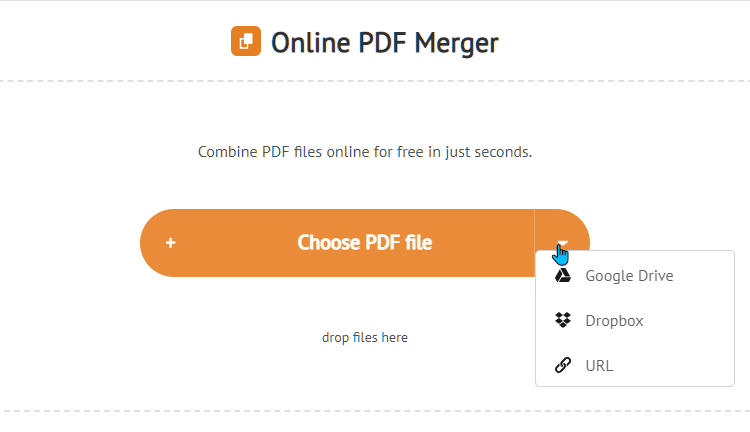
Πατώντας στο “+”, ανεβάζουμε διαδοχικά όσα αρχεία PDF επιθυμούμε να ενοποιήσουμε.
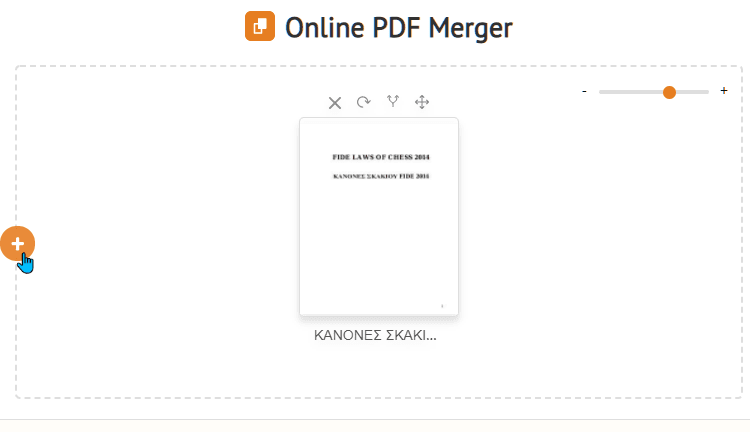
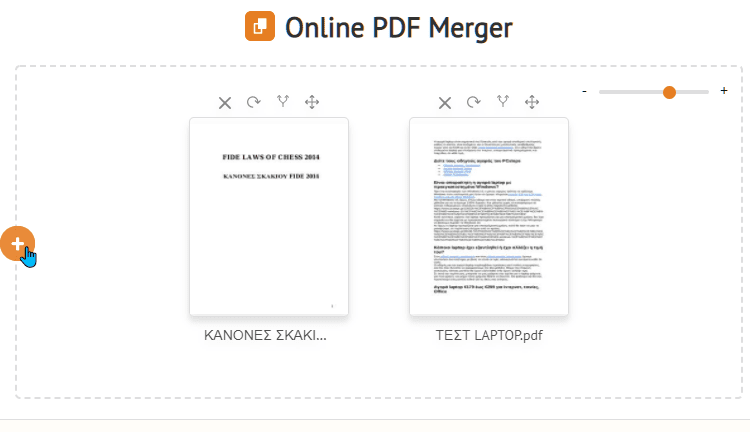
Σε αυτό το στάδιο του uploading, μπορούμε ακόμη και να αλλάξουμε τη σειρά των αρχείων, σύροντας τα κατά το δοκούν με το ποντίκι μας.
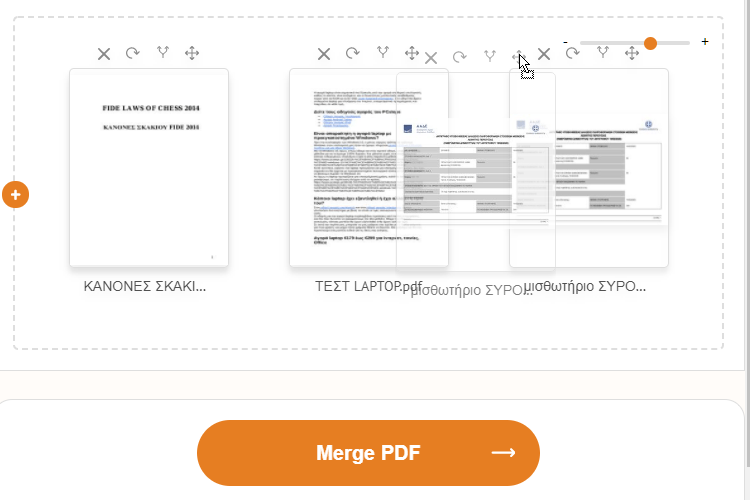
Αφού ολοκληρώσουμε το ανέβασμα των αρχείων, δεν έχουμε παρά να πατήσουμε στο “Merge PDF”…
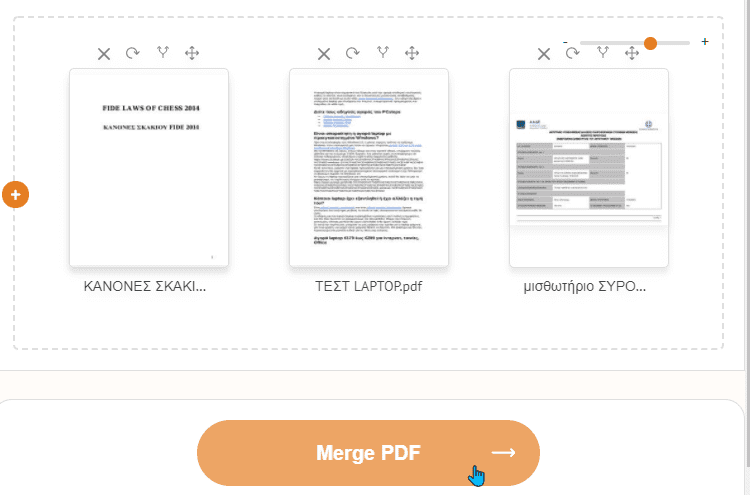
…και αμέσως μετά στο “Download” που θα μας εμφανιστεί.
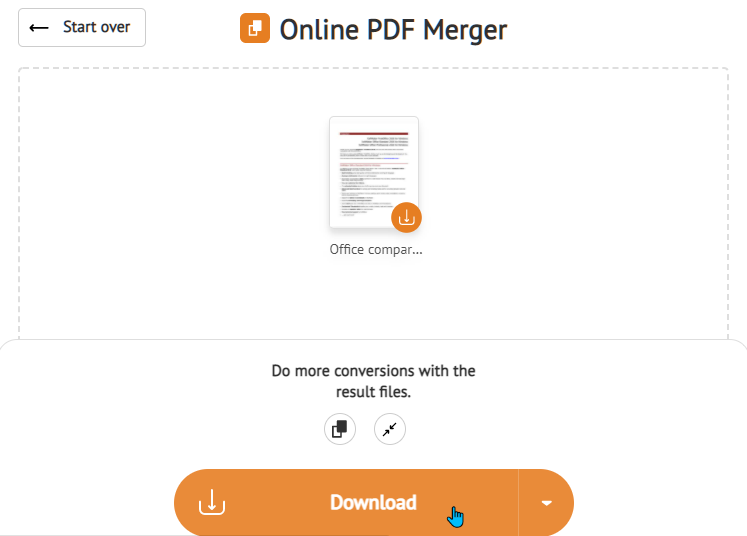
Το όνομα αρχείου του τελικού αρχείου PDF θα έχει αρχικά την ονομασία του πρώτου PDF αρχείου που είχαμε ανεβάσει, αλλά μπορούμε στη συνέχεια να το αλλάξουμε.
Το μόνο αρνητικό είναι ότι το online εργαλείο μας επιτρέπει να κάνουμε μόνο μία συγχώνευση PDF αρχείων ανά ώρα. Έτσι, θα πρέπει να περιμένουμε 60 λεπτά για να μπορέσουμε να προχωρήσουμε σε τυχόν δεύτερη ενοποίηση PDF.
Icecream PDF Editor (Offline)
Το Icecream PDF Editor είναι ένα επαγγελματικό εργαλείο που δεν είναι online καθώς απαιτεί εγκατάσταση. Το αρχείο είναι περί τα 130MB και το κατεβάζουμε από εδώ.
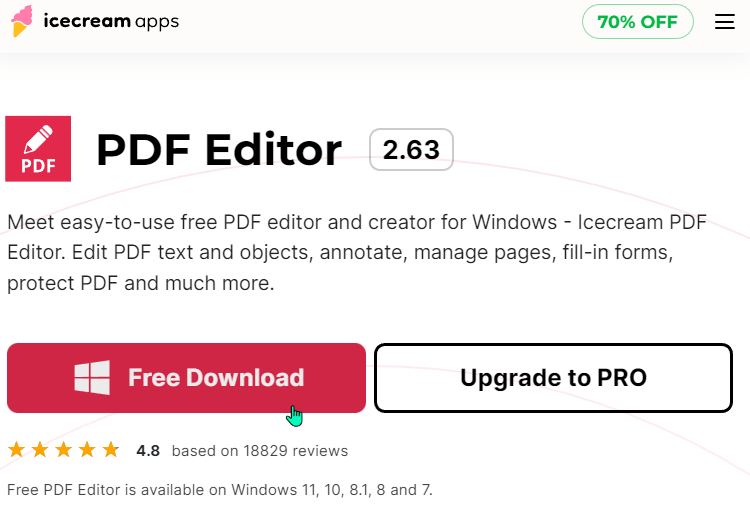
Η δωρεάν έκδοση μας επιτρέπει να χρησιμοποιήσουμε όλες τις βασικές λειτουργίες χωρίς καμία χρέωση και για απεριόριστο χρονικό διάστημα. Προσθέτει ένα μικροσκοπικό υδατογράφημα κειμένου στο κάτω τμήμα κάθε σελίδας, και για να το αφαιρέσουμε απαιτείται αναβάθμιση στην έκδοση PRO.
Το εργαλείο είναι απλό, και η ενοποίηση αρχείων PDF γίνεται από τη λειτουργία Manage pages.
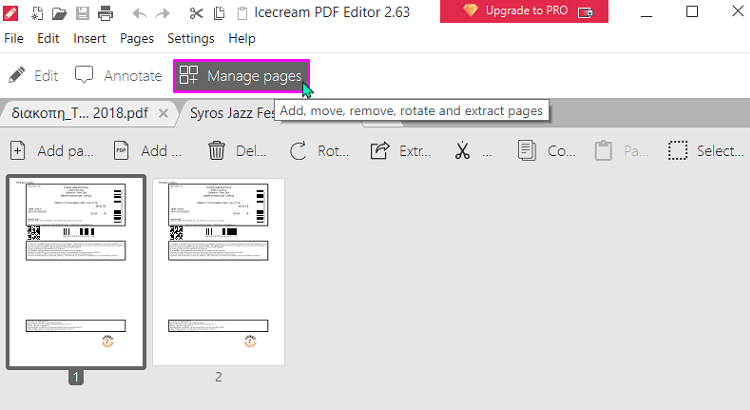
Από εδώ μπορούμε, όχι μόνο να συγχωνεύσουμε αρχεία PDF σε ένα έγγραφο, αλλά και να προσθέσουμε, να περιστρέψουμε, και να εξάγουμε τα τροποποιημένα μας PDF.
Στη λειτουργία Annotate που είναι δίπλα από την Manage pages, μπορούμε να προσθέσουμε σχόλια, να επισημάνουμε κείμενο, να προσθέσουμε σημειώσεις, κ.α.
Τέλος, στο Edit μπορούμε να προσθέσουμε ή να επεξεργαστούμε κείμενο, εικόνες, σχήματα, να τα μετακινήσουμε ή και να αλλάξουμε το μέγεθος. Οτιδήποτε προσθέτουμε ή τροποποιούμε θα αποτυπώνεται κανονικά και στην τυχόν εκτύπωση που θα κάνουμε.
Εσείς έχετε χρειαστεί ενοποίηση αρχείων PDF?
Αν σας γεννήθηκαν απορίες, ή θέλετε να μας προτείνετε και άλλα αξιόπιστα δωρεάν εργαλεία για να κάνουμε εύκολα και γρήγορα ενοποίηση αρχείων PDF, μπορείτε να μας γράψετε στα σχόλια.